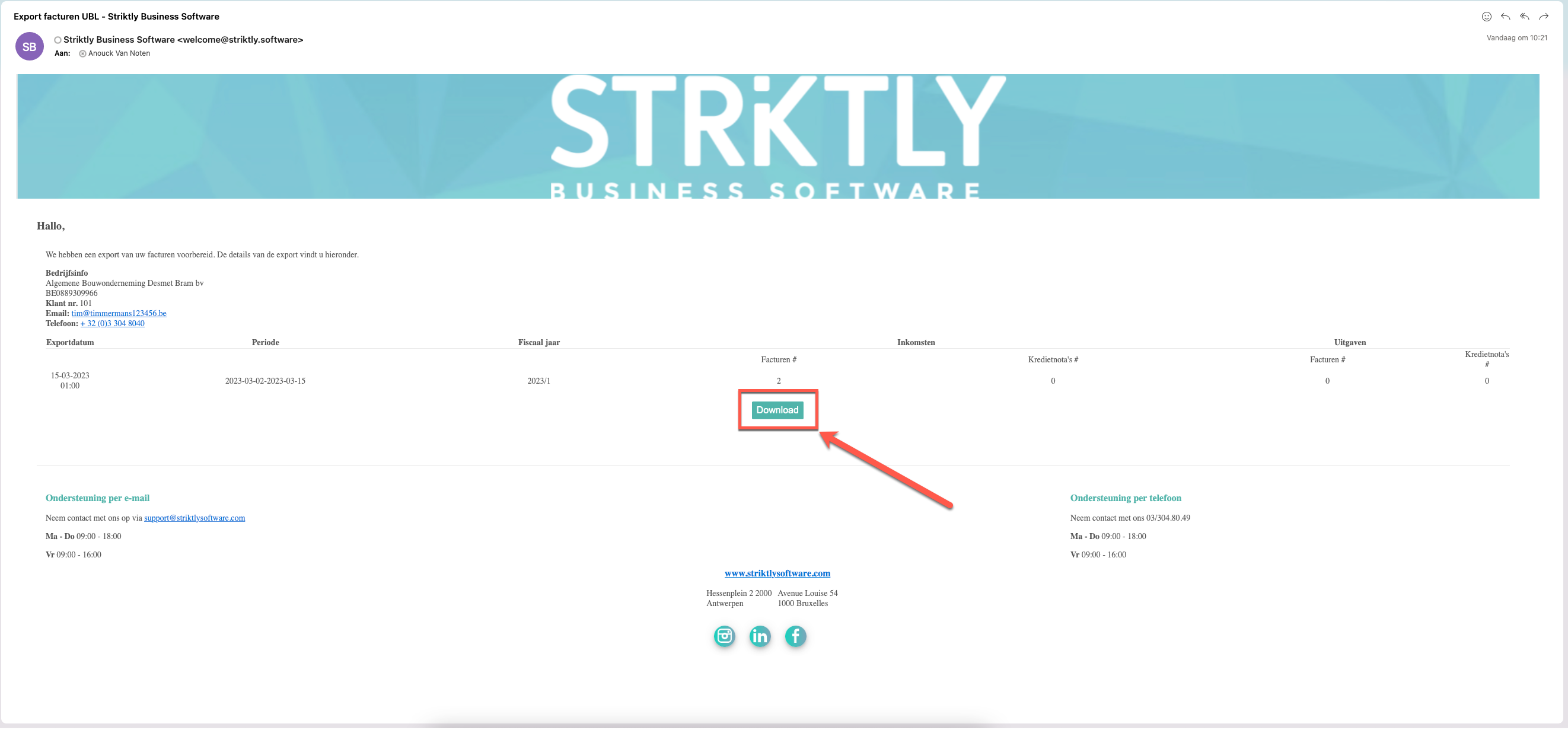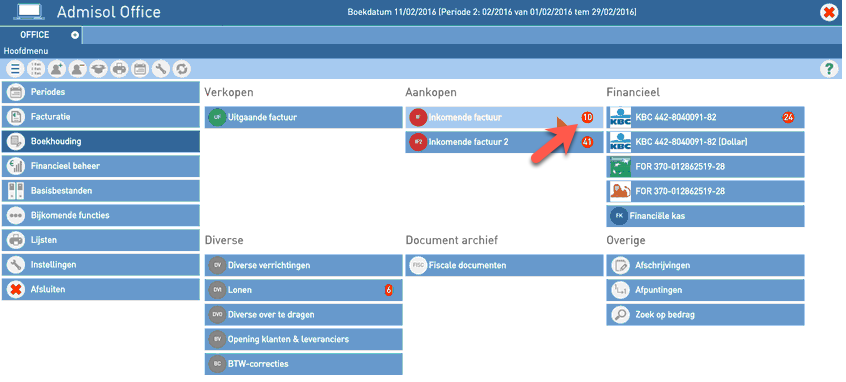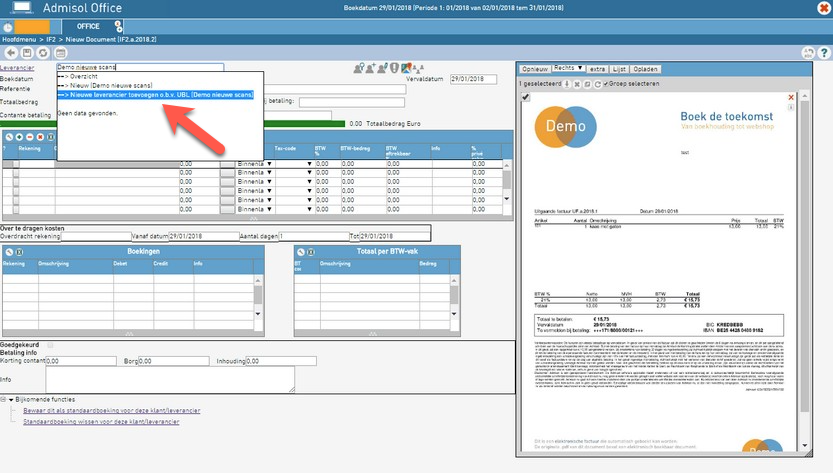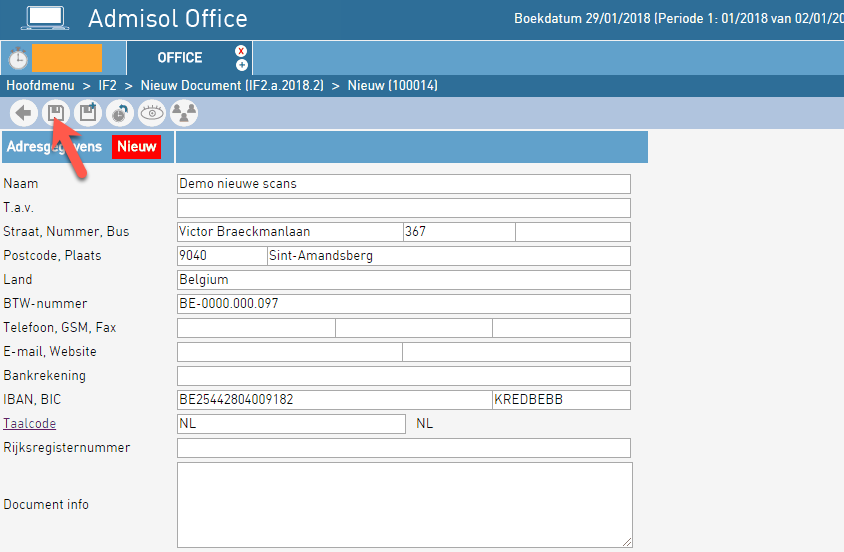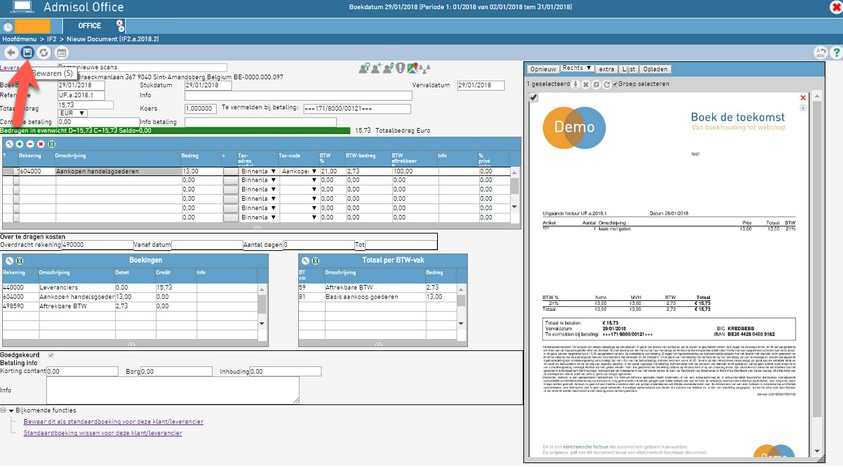Hoe koppel ik Go Getter met Admisol
In onderstaand artikel gaan we dieper in op de koppeling tussen Go Getter en Admisol.
Admisol ondersteund vandaag pdf en UBL import.
Wat heb je nodig om deze integratie te gebruiken? :
-
Naam van het boekhoudpakket dat je boekhouder gebruikt
-
De frequentie waarop de facturen verzonden moeten worden
-
Het e-mail adres waar de facturen naar verzonden moeten worden
De koppeling tot stand brengen:
-
Navigeer naar het admin paneel en klik op het onderdeel “integraties”
-
Selecteer bij de UBL integratie “configureer”
-
Vervolgens krijg je onderstaand scherm te zien.
-
Vul hier een begindatum in (alle facturen vanaf deze datum worden geëxporteerd).
-
Selecteer bij UBL-versie het correct boekhoudpakket.
De UBL-versie is afhankelijk van welke versie ondersteund wordt door het boekhoudprogramma waar de UBL's ingelezen moeten worden. Je kan hiervoor steeds ten rade bij je boekhouder, of de makers van het boekhoudprogramma.
-
Klik op “Volgende”
Je hebt op het volgende scherm de keuze tussen een handmatige of automatische export, wij kiezen voor automatisch.
Als je automatisch selecteert dan hoef je dit niet meer op te volgen, en krijgt je accountant elke periode de facturen toegestuurd.
-
Pas de frequentie van de export aan. Dit kan dagelijks, wekelijks of maandelijks.
-
Indien je wekelijks of maandelijks kies kan je ook aangeven op welke dag de export dient te gebeuren.
De meeste klanten kiezen voor een maandelijkse export, enkele dagen nadat de nieuwe maand gestart is. Dit geeft tijd voor een controle moment, zowel door u als door de boekhouder.
Let erop dat de BTW aangifte voor maandelijkse aangiftes, dienen te gebeuren voor de 16de, geef je boekhouder dus de tijd om dit voor te bereiden.
Een goede praktijk is bijvoorbeeld exporteren op de 5de dag van de volgende maand. Vergeet je vinkje niet zodat hij enkel de facturen van de vorige maand verstuurd!

-
Na het aanpassen van de instellingen druk je op “volgende”
-
Vul als laatste stap het e-mail adres in waar de export naar gestuurd mag worden.
-
Druk op “bewaren”

Indien je de stappen correct hebt gevolgd zullen jouw uitgaande facturen vanaf nu automatisch aan je boekhouder bezorgd worden.
- Na het uitvoeren van de vorige stappen zal je onderstaande e-mail in de inbox ontvangen.
- Klik op download om de UBL bestanden in zip formaat te downloaden.
- Klik op deze file opdat de documenten worden uitgepakt.
De UBL’s in het zip-bestand dienen op de juiste plaats gezet te worden zodat deze door Admisol gevonden kunnen worden.
UBL bestanden importeren in Admisol
Een UBL bestand heeft hetzelfde formaat als een pdf bestand, alleen bevat het ook een gecodeerd bestand (XML) met alle data van de factuur. Admisol gebruikt dit bestand om de gegevens op de factuur automatisch te herkennen.
In Admisol is het mogelijk om inkomende facturen zowel in pdf-formaat te importeren als in UBL-formaat. Voor meer informatie over het importeren van facturen in pdf-formaat, klik hier.
Onderbreek de digitale stroom niet, anders kan er documentinformatie verloren gaan. Wanneer u bijvoorbeeld een factuur van uw leverancier ontvangt in een pdf-bestand, hoeft u die niet af te drukken en dan pas te importeren, maar gewoon rechtstreeks vanop uw computer te importeren in of te mailen naar de applicatie. Op die manier kan de boekingsinformatie automatisch verwerkt en getoond worden.
- Ga naar de hoofdpagina van Admisol. Klik op "Boekhouding" en ga naar "Aankopen".
- De rode cirkels (zie onderstaande afbeelding) geven het aantal nieuwe inkomende pagina's weer.
- Om de nieuwe inkomende facturen te zien, klik je eerst op "Inkomende facturen" en daarna op de groene plus in het overzicht, zoals op onderstaand scherm.
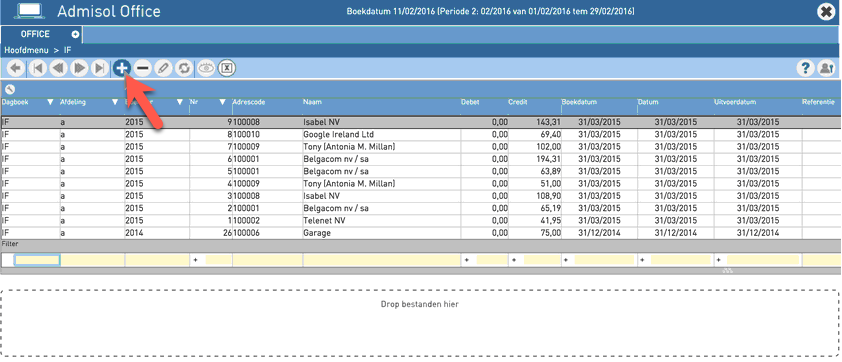
- Aangezien het UBL-bestand de gegevens van de factuur bevat, worden deze zo goed als volledig automatisch verwerkt tot een boekingsvoorstel.
De gegevens worden automatisch in een boekingsvoorstel verwerkt, maar de boeking en aanpassingen daarvan dienen nog steeds manueel te gebeuren.
Wanneer een UBL-factuur in Admisol wordt geïmporteerd, zie je dat ook deze keer de scan of pdf verschijnt naast de gegevens van de boeking. Het enige verschil met een gewone pdf-factuur, is dat het UBL-bestand de gegevens van de factuur bevat, waardoor die zo goed als volledig automatisch verwerkt kan worden tot een boekingsvoorstel.
- Indien de leverancier nog niet gekend is, dan kan je die automatisch aanmaken door te klikken op "Nieuwe leverancier toevoegen o.b.v. UBL".
Admisol haalt op die manier alle gegevens van de leverancier uit het UBL-bestand en vult die in op de juiste plaats in de leveranciersfiche.
- Hierna krijg je onderstaand scherm te zien. Vul alle gegevens van de nieuwe leverancier in.
- Vervolgens klik je op bewaren om de leverancier op te slaan.
- Eens de leverancier in Admisol gekend is, zal Admisol nu ook automatisch de resterende factuurgegevens uit het UBL-document op de juiste plaats in de boeking invullen.
Deze manier van werken reduceert de kans op fouten in vergelijking met het overtypen van gegevens op pdf-facturen, aangezien Admisol de UBL-gegevens letterlijk overneemt. Ook hier zal Admisol eerder gestelde acties onthouden en de gebruiker blijven waarschuwen indien bedragen afwijken, reeds eerder geboekt werden of indien hetzelfde pdf-bestand reeds bij een andere boeking gebruikt werd.
- Om de factuur te boeken en te bewaren, klik op het icoontje "Bewaren".
Let wel op: er staat een limiet op het gebruik van deze functie op Admisol. Voor meer informatie, klik hier.